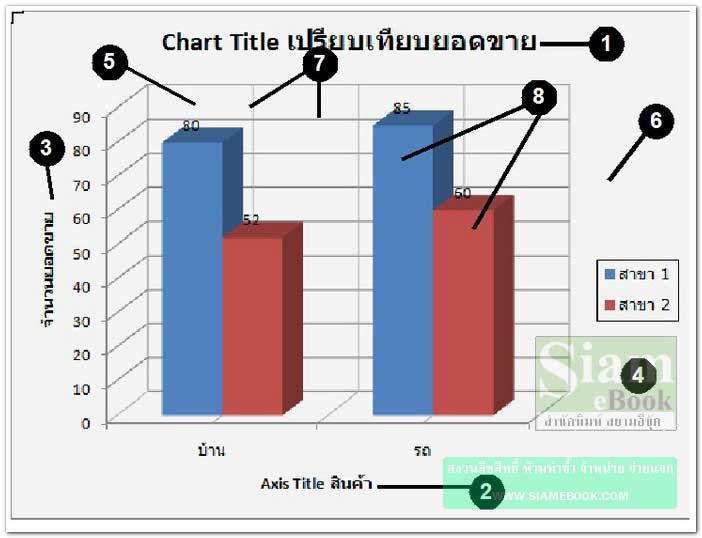บทความอธิบายการทำงานกับแผนภูมิใน Excel 2007 การแทรกแผนภูมิ ส่วนประกอบต่างๆ
ในการดูข้อมูลที่เป็นแผนภูมิหรือกราฟ จะดีกว่าการดูข้อมูลที่เป็นตัวเลขอย่างเดียว เพราะจะ ฃ่วยให้เกิดความเข้าใจและเห็นความแตกต่างของข้อมูลมากยิ่งขึ้น เช่น เลข 10 กับเลข 100 ถ้าดูผิวเผิน ก็ไม่ค่อยรู้สึกว่ามันแตกต่างกันมากนัก แต่ถ้านำมาสร้างเป็นแผนภูมิหรือกราฟเปรียบเทียบ กันแล้ว จะเห็นว่า เลข 100 แผนภูมิที่ได้จะมากกว่า 10 อย่างเห็นได้ชัด มองแล้วเห็นภาพ
การแทรกแผนภูมิ
1. พิมพ์ข้อมูลตามตัวอย่าง
2. เลือกข้อมูลที่ได้พิมพ์ด้วยการสร้างแถบสี
3. คลิก Insert
4. คลิกเลือกแผนภูมิแบบ Column
5. คลิกเลือกลักษณะของแผนภูมิที่ต้องการ
6. ผลที่ได้

ส่วนประกอบของแผ่นภูมิ
1. Chart Title เป็นส่วนแสดงชื่อของแผ่นภูมิ ตามแต่ผู้สร้างจะตั้งชื่อเช่น แผนภูมิสรุปยอด ขายหนังสือปี 2547
2. Category (X) axis เป็นคำอธิบายข้อมูลในแกน X
3. Value (Y) axis เป็นคำอธิบายข้อมูลในแกน Y หรือแกน Z
4. Legend เป็นส่วนอธิบายข้อมูลแต่ละแท่งบนแผนภูมิ เพื่อให้รู้ว่าแต่ละแท่งเป็นข้อมูลใด
5. Chart Area เป็นพื้นที่พื้นหลังของแผนภูมิ ปกติถูกกำหนดเป็นสีขาว
6. Plot Area เป็นพื้นที่ที่สร้างแผนภูมิ
7. Gridlines เป็นเส้นกริดแสดงขอบเขตของแท่งข้อมูลในแผนภูมิ
8. Series เป็นข้อมูลหรือแท่งข้อมูลที่นำมาสร้างเป็นแผนภูมิ มีความสูงต่ำตามปริมาณข้อมูล